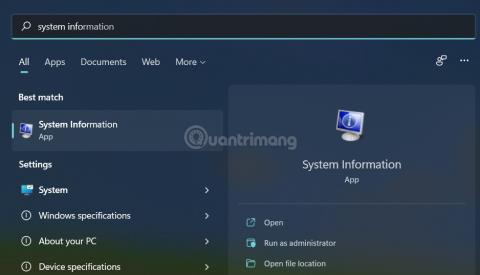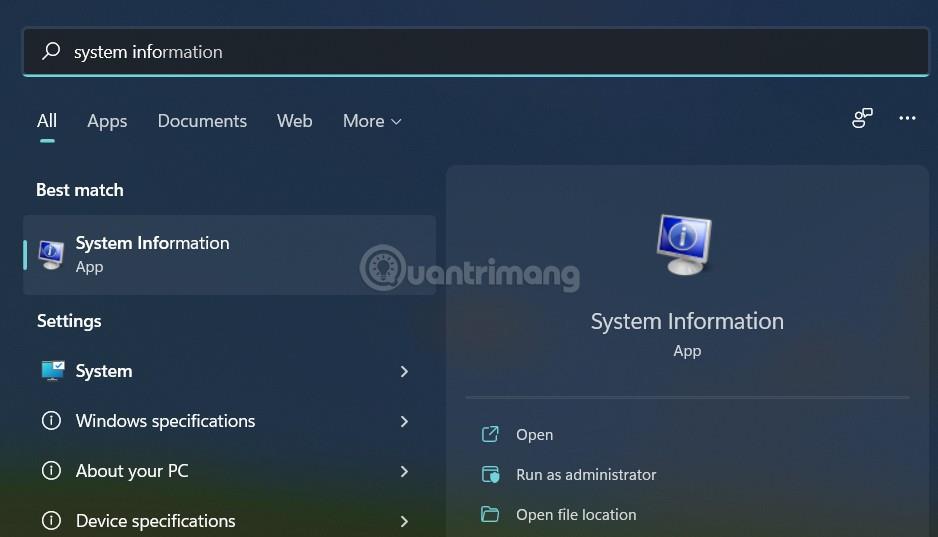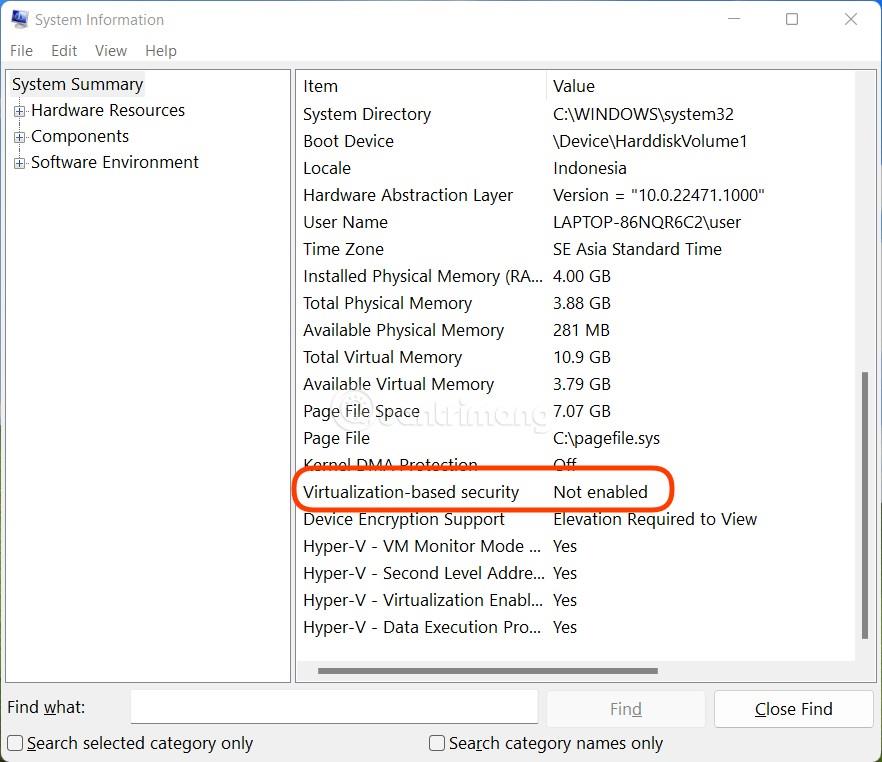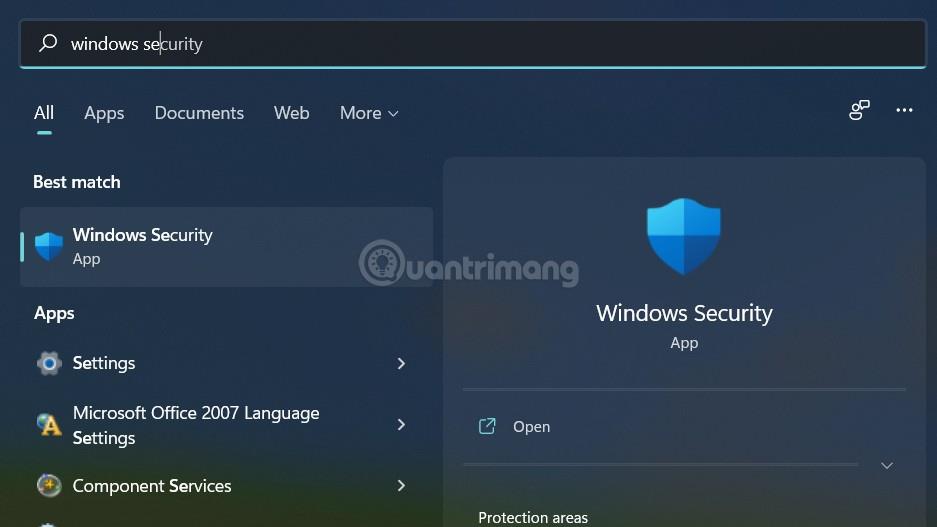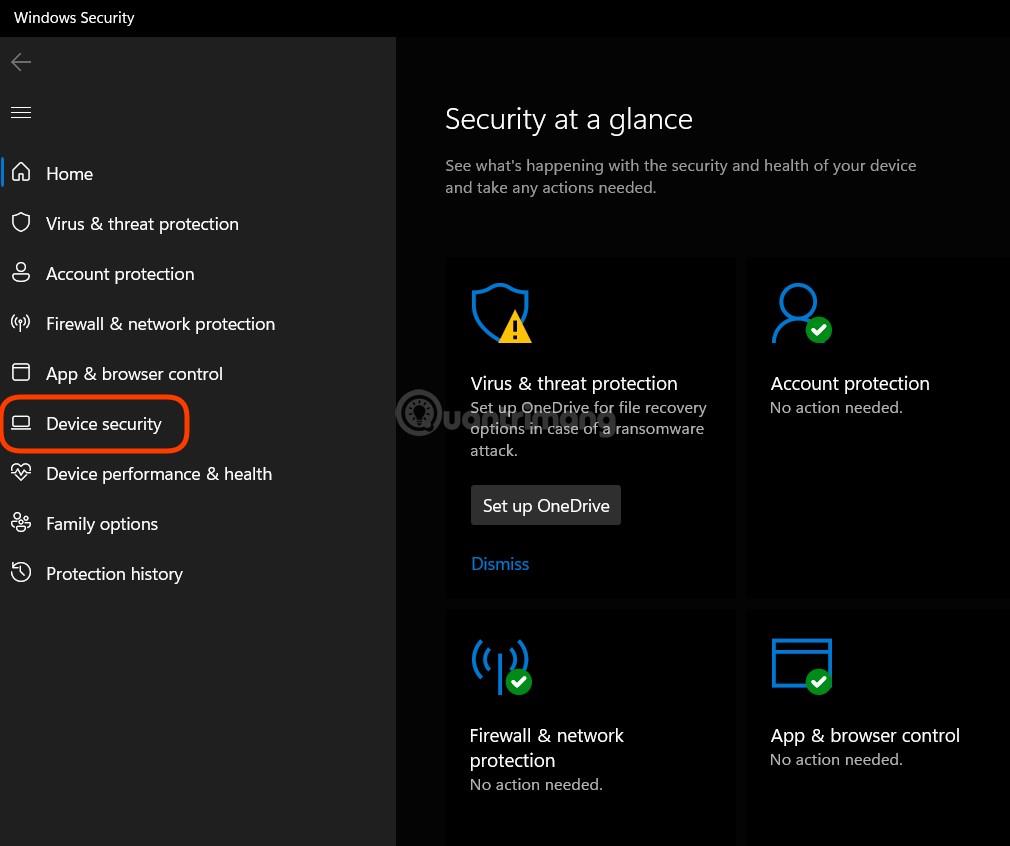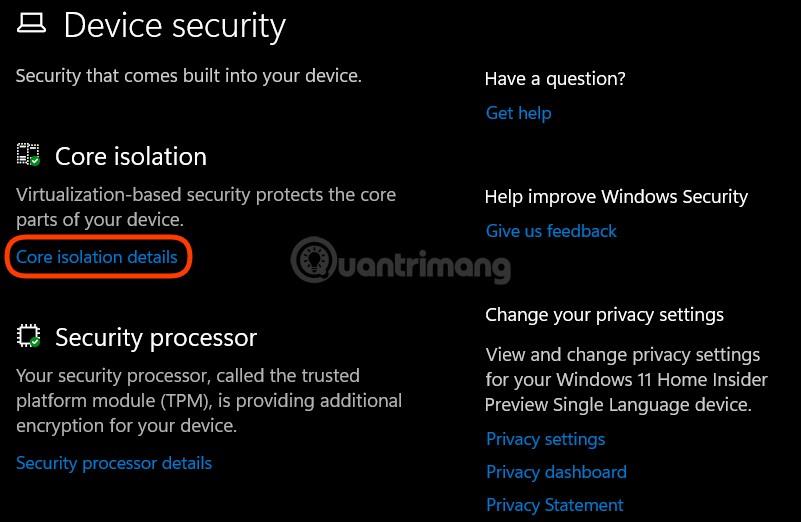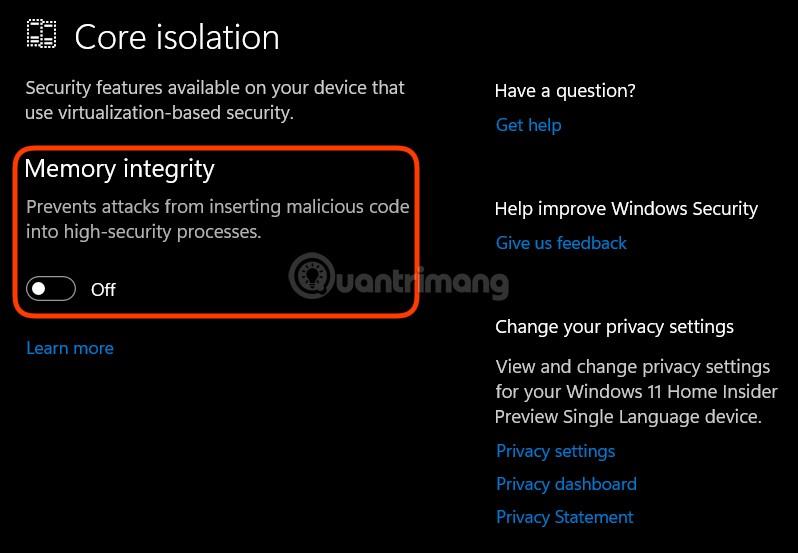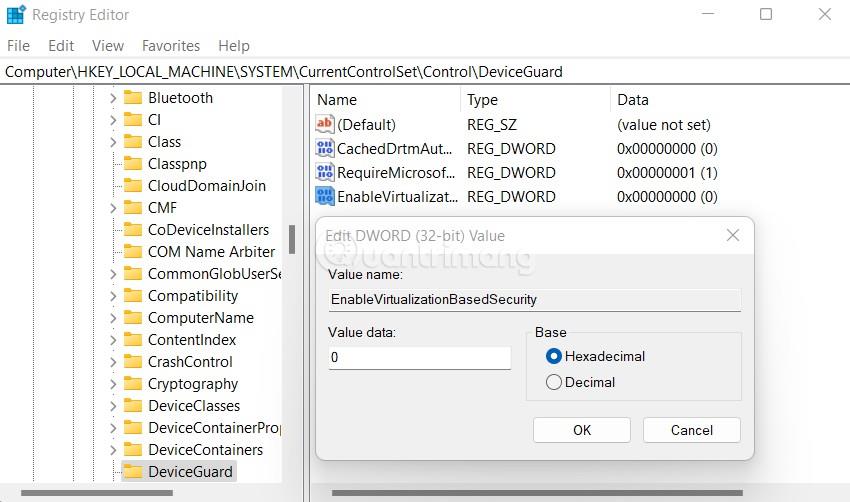Σύμφωνα με πληροφορίες από το UL Benchmarks, η δυνατότητα ασφαλείας VBS (Virtualization-Based Security) μπορεί να μειώσει την απόδοση παιχνιδιού των υπολογιστών με Windows 11 έως και 30% . Το VBS είναι μια δυνατότητα ασφαλείας που χρονολογείται από τα Windows 10, αλλά θα είναι ενεργοποιημένη από προεπιλογή στα Windows 11. Δημιουργεί ένα υποσύστημα που αποτρέπει την είσοδο κακόβουλου λογισμικού στον υπολογιστή σας. Επομένως, μερικές φορές επηρεάζει την απόδοση της συσκευής.
Σε αυτό το άρθρο, το Tips.BlogCafeIT θα σας δείξει πώς να απενεργοποιήσετε το VBS στα Windows 11 για να αποφύγετε να επηρεάσετε την απόδοση του παιχνιδιού του υπολογιστή σας.
Πώς να ελέγξετε εάν το VBS σε υπολογιστή με Windows 11 είναι ενεργοποιημένο ή όχι
Βήμα 1 : Κάντε κλικ στο κουμπί Έναρξη ή αναζητήστε (Αναζήτηση) , στη συνέχεια πληκτρολογήστε Msinfo32 ή Πληροφορίες συστήματος και πατήστε Enter.
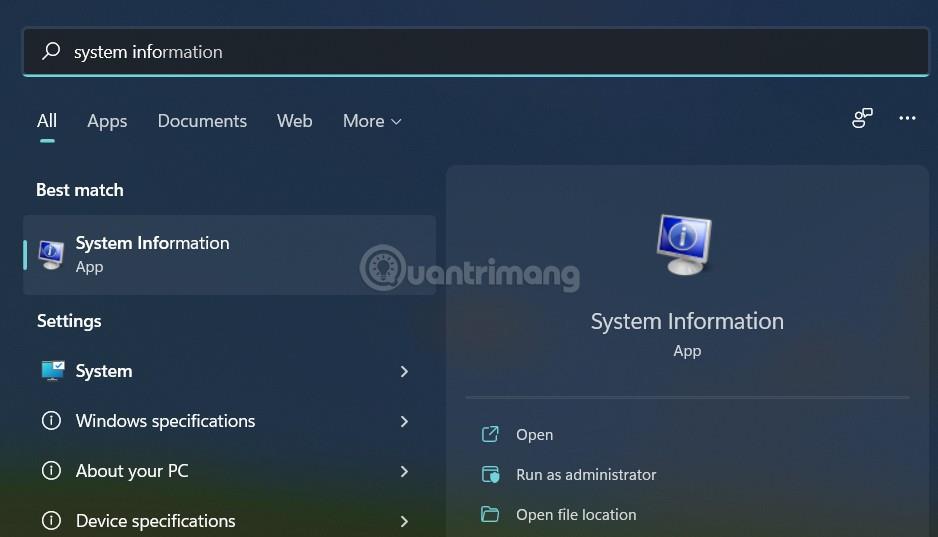
Βήμα 2 : Θα εμφανιστεί το παράθυρο Πληροφορίες συστήματος και κάνετε κύλιση προς τα κάτω για να βρείτε την ενότητα VBS (Virtualization-Based Security). Εάν η κατάσταση είναι Running, τότε το VBS είναι ενεργοποιημένο.
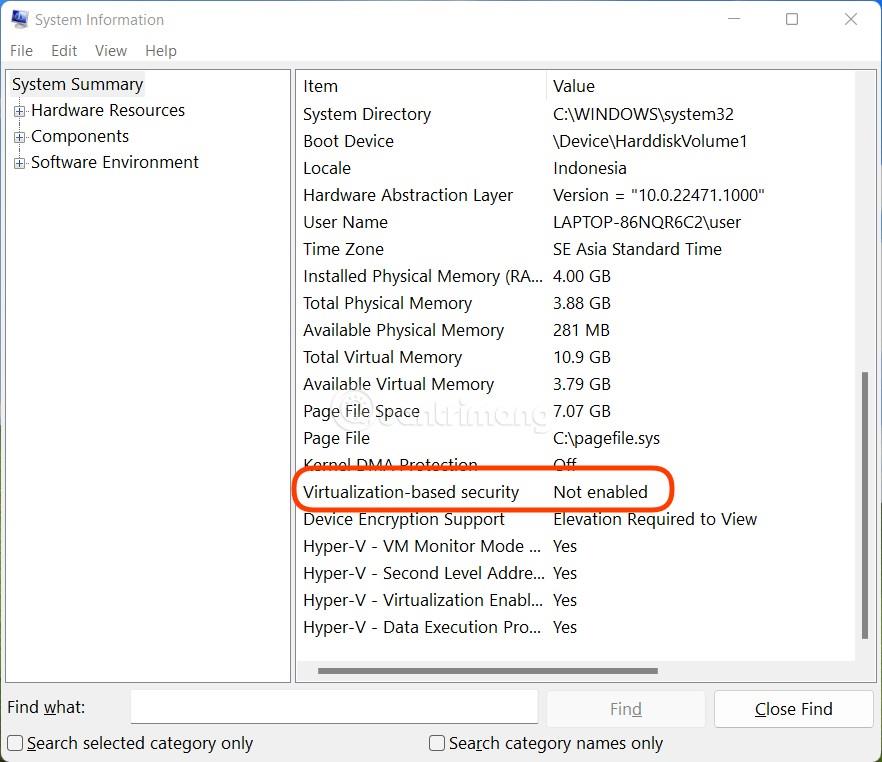
Τώρα, θα πάμε στην ενότητα για να απενεργοποιήσουμε το VBS εάν είναι ενεργοποιημένο.
Απενεργοποιήστε το VBS στα Windows 11
Προσαρμόστε τις ρυθμίσεις στην Ασφάλεια των Windows
Βήμα 1 : Κάντε κλικ στο κουμπί Έναρξη ή στο κουμπί αναζήτησης και, στη συνέχεια, πληκτρολογήστε Ασφάλεια των Windows και πατήστε Enter.
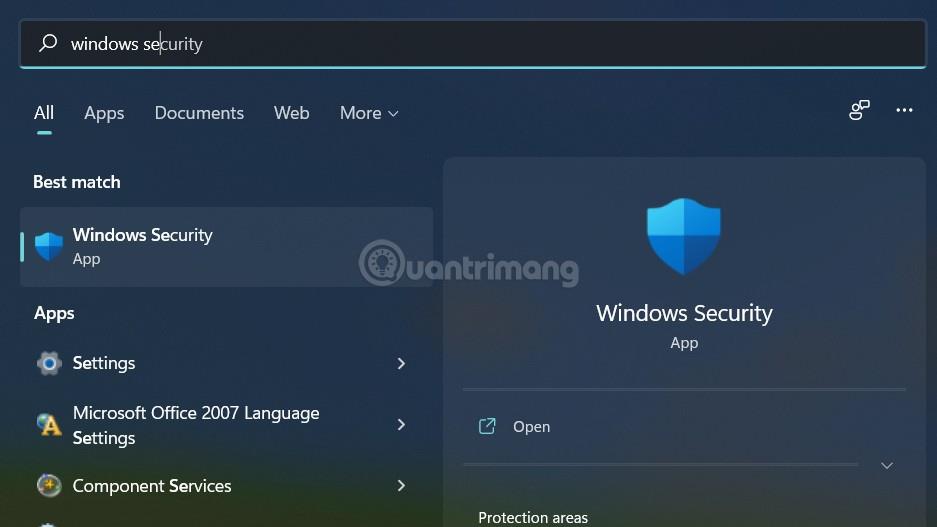
Βήμα 2 : Κάντε κλικ στην Ασφάλεια συσκευής
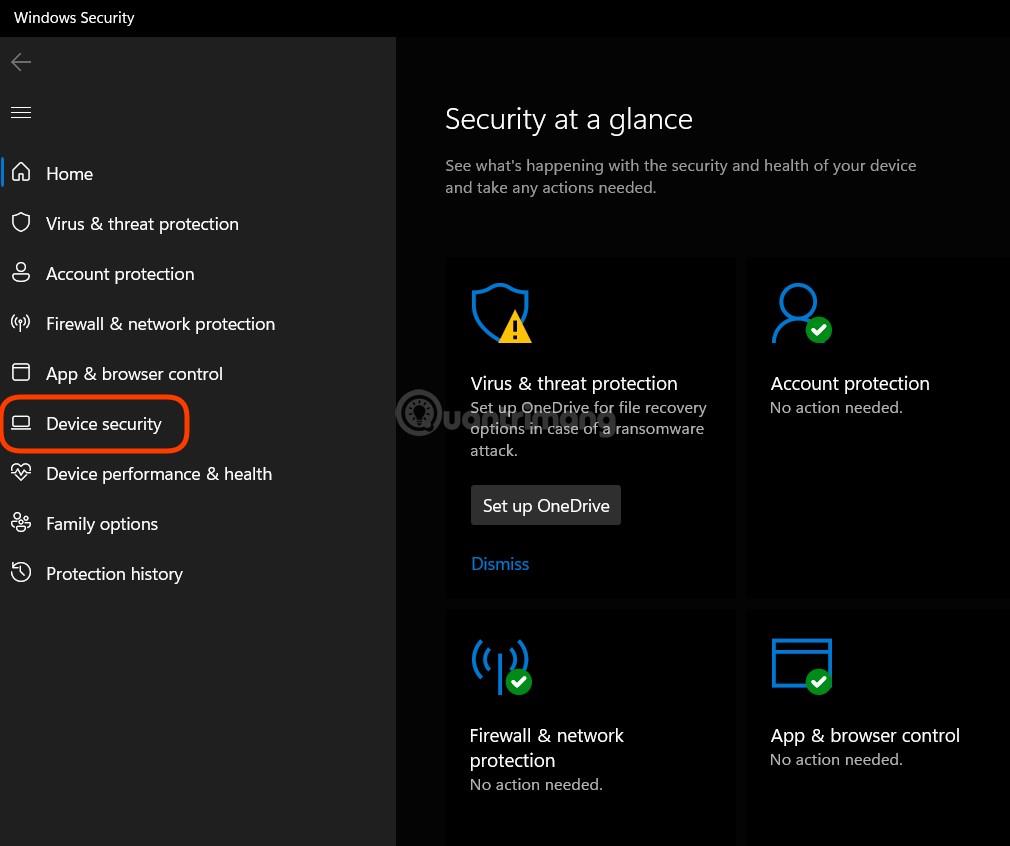
Βήμα 3 : Κάντε κλικ στην επιλογή Λεπτομέρειες απομόνωσης πυρήνα στην ενότητα Απομόνωση πυρήνα
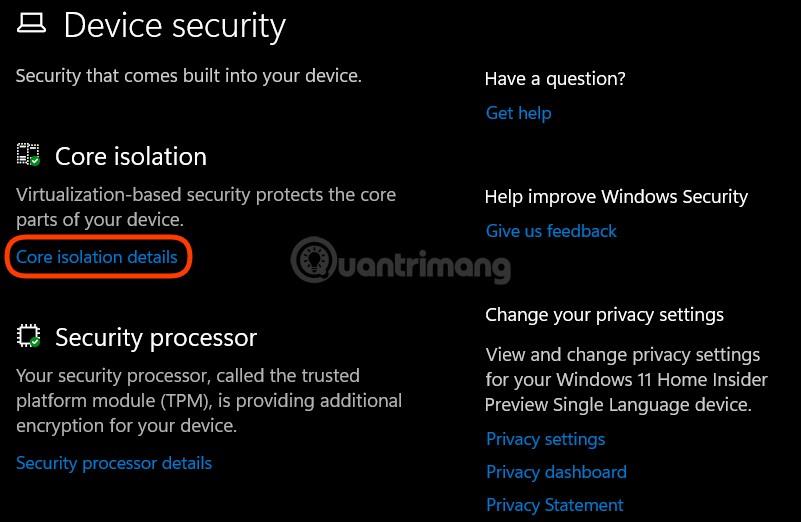
Βήμα 4 : Στην ενότητα Memory Intergrity , επιλέξτε Off και, στη συνέχεια, επανεκκινήστε τον υπολογιστή. Μετά την επανεκκίνηση του υπολογιστή, η δυνατότητα VBS θα απενεργοποιηθεί.
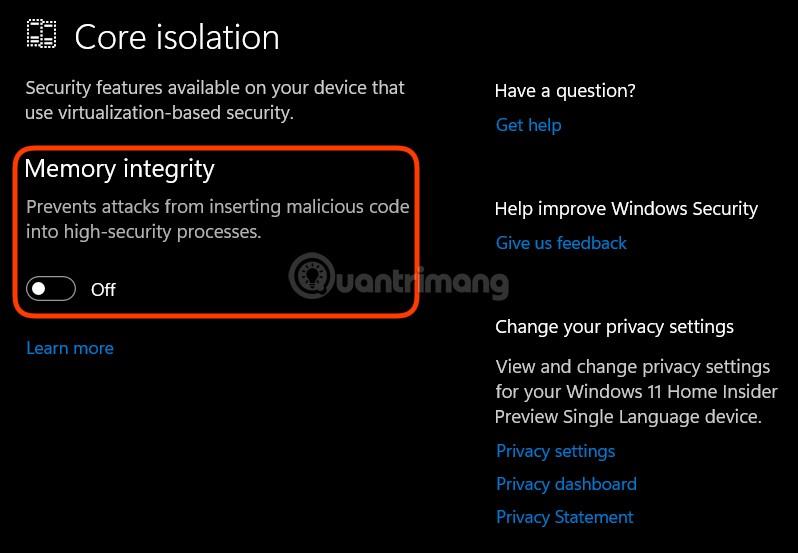
Χρησιμοποιήστε το Μητρώο
Βήμα 1 : Πατήστε Win + R για να ανοίξετε το Run, μετά πληκτρολογήστε regedit και πατήστε Enter.
Βήμα 2 : Στο παράθυρο του Επεξεργαστή Μητρώου , αποκτήστε πρόσβαση:
HKEY_LOCAL_MACHINE\System\CurrentControlSet\Control\DeviceGuard
Βήμα 3 : Κάντε δεξί κλικ, επιλέξτε New > DWORD ( 32-bit ) Value και ονομάστε το EnableVirtualizationBasedSecurity. Ορίστε την τιμή 0 στο πλαίσιο Τιμή και, στη συνέχεια, κάντε κλικ στο OK. Απλά πρέπει να κάνετε επανεκκίνηση του υπολογιστή σας για να ολοκληρώσετε τις αλλαγές.
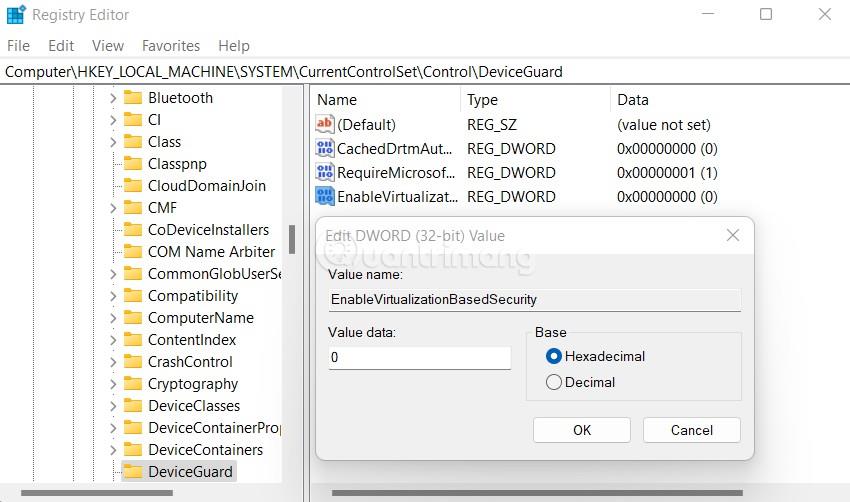
Καλή τύχη!